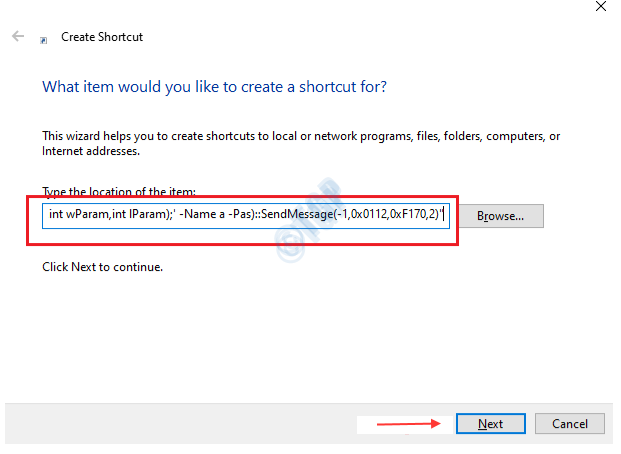Viena iš problemų, su kuriomis susiduria „Windows 11“ vartotojai, yra juodas darbalaukio fonas, kuris atsitiktinai rodomas atnaujinus „Windows 10“. Daugumos vartotojų teigimu, keisdami temą arba naudodami naują ekrano foną, jie pamatė juodą ekrano užsklandą. Kai kurie kiti susidūrė su juodu ekrano fonu bandydami atidaryti meniu Pradėti.
Šios problemos „Windows 11“ priežastis nežinoma, tačiau yra keletas pataisymų, kuriuos sėkmingai išbandė kiti vartotojai, susidūrę su šia problema. Šiame straipsnyje pateikti keli sprendimai, kurie gali padėti išspręsti šią problemą „Windows 11“ kompiuteryje.
Prieš tęsdami ir išbandydami toliau nurodytus pataisymus, atlikite a sistemos paleidimas iš naujo ir patikrinkite, ar tai išsprendžia problemą.
Turinys
1 pataisymas – iš naujo paleiskite „Windows Explorer“ naudodami užduočių tvarkytuvę
1. Naudoti Ctrl + Shift + Esc klavišų kombinacija atidaryti Užduočių tvarkyklė.
2. Spustelėkite Daugiau informacijos apačioje, kad pamatytumėte visą užduočių tvarkyklės vaizdą.
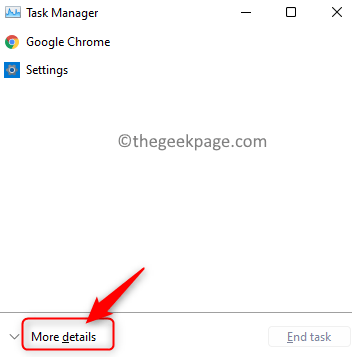
3. Pasirinkite Procesai skirtukas.
4. Čia pasirinkite „Windows Explorer“. procesų, šiuo metu vykdomų jūsų sistemoje, sąraše.
Pastaba: Jei sąraše nematote „Windows Explorer“, atidarykite „File Explorer“ („Windows + E“) ir tada tęskite.
5. Spustelėkite ant Perkrauti mygtuką apatiniame dešiniajame kampe. Tai atnaujina darbalaukio foną.
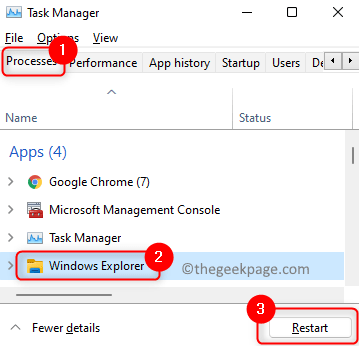
6. Dabar pamatysite originalų fono paveikslėlį, kurį naudojote kaip ekrano užsklandą, o ne juodą.
2 pataisymas – rankiniu būdu pakeiskite darbalaukio foną
Jei iš naujo paleidus „Windows Explorer“ nepavyko išspręsti juodo fono ekrano, pabandykite pakeisti foną rankiniu būdu, atlikdami toliau nurodytus veiksmus.
1. Atviras Bėk naudojant Windows ir R klavišų kombinacija.
2. Tipas ms-settings: personalizavimas atidaryti Personalizavimo nustatymai puslapį.
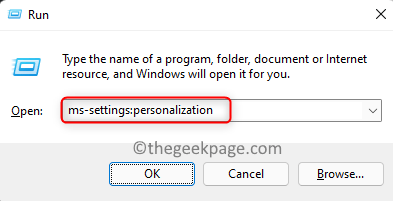
3. Dabar spustelėkite Fonas norėdami pakeisti darbalaukio foną.
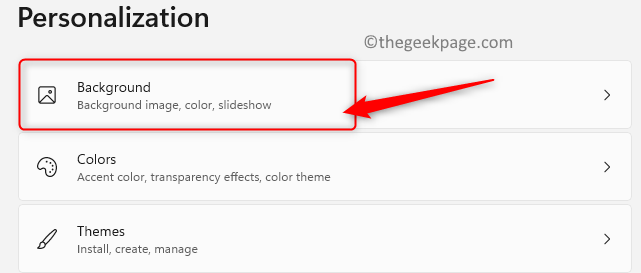
4. Dabar būsite Fonas skyrius.
5. Čia pasirinkite parinktį Paveikslėlis šalia esančiame išskleidžiamajame meniu Suasmenintitavo fonas.
6. Žemiau yra a Naujausi vaizdai skyrių, kuriame matysite visus neseniai naudotus fonus / paveikslėlius. Pasirinkite bet kurį iš jų, kad pritaikytumėte naują foną.
7. Jei norite naudoti kitą paveikslėlį kaip darbalaukio foną, spustelėkite Naršyti nuotraukas mygtukas šalia PasirinkiteNuotrauka.
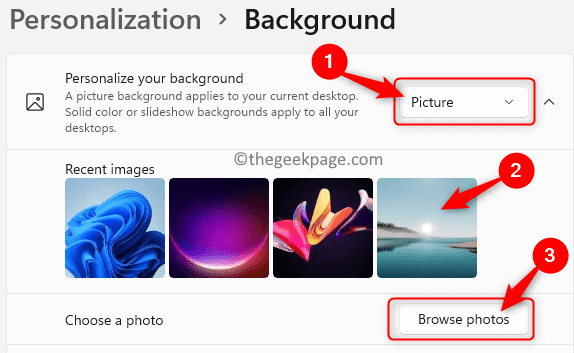
8. Pasirinkite jus dominančią nuotrauką ir spustelėkite Pasirinkite paveikslėlį.
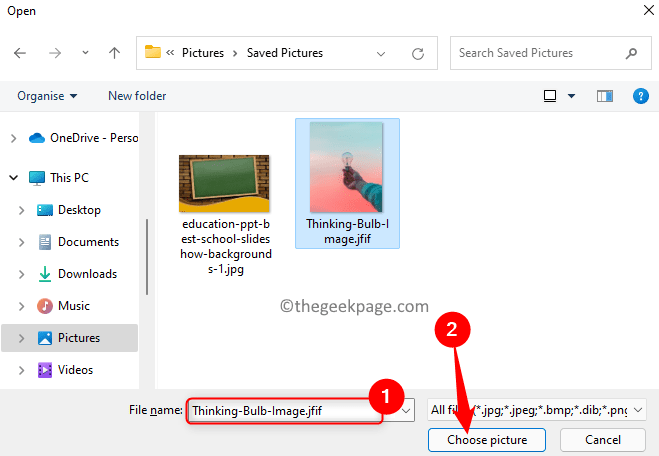
9. Viskas. Dabar bus rodomas naujas ekrano užsklanda.
3 pataisymas – atnaujinkite grafikos tvarkyklę
1. Paspauskite Windows + R atidaryti Bėk dialogas.
2. Tipas devmgmt.msc ir pataikė Įeikite atidaryti Įrenginių tvarkytuvė.

3. Spustelėkite ant rodyklė žemyn šalia Ekrano adapteriai Norėdami jį išplėsti ir peržiūrėti skirtingus vaizdo plokštės įrašus.
4. Dešiniuoju pelės mygtuku spustelėkite grafikos plokštėje ir pasirinkite Atnaujinti tvarkyklę.
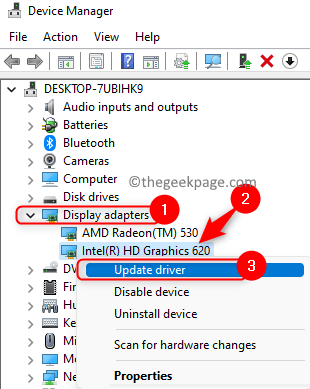
5. Viduje konors Tvarkyklės atnaujinimo vedlys kuris atsidarys, spustelėkite Automatiškai ieškoti tvarkyklių variantas.
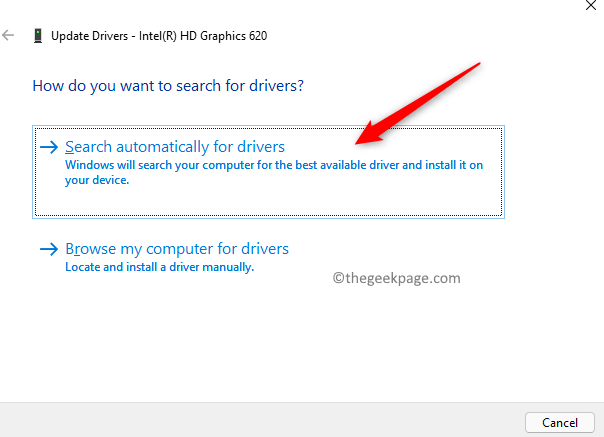
6. „Windows“ pradeda ieškoti pasirinktos vaizdo plokštės tvarkyklės naujinimų.
7. Jei yra naujinimas, jis jį įdiegs ir parodys pranešimą „Geriausios jūsų įrenginio tvarkyklės jau įdiegtos“.
8. Perkrauti Kai naujinimas bus baigtas, patikrinkite, ar problema išspręsta.
Ačiū, kad skaitėte.
Atsitiktinai rodomų juodų tapetų problema bus išspręsta išbandžius šiame straipsnyje paminėtus pataisymus. Tikimės, kad tai padėjo jums išspręsti problemą „Windows 11“ kompiuteryje. Komentaruose praneškite mums, kuris pataisymas jums padėjo.